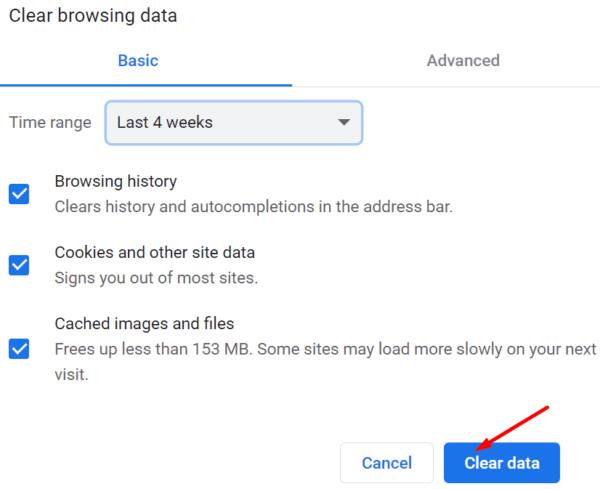Bitwarden er en populær passordbehandler som du kan bruke både på PC og mobil. Dette åpen kildekodeverktøyet bruker et kryptert hvelv for å lagre passordene dine, og det er enkelt å bruke. Det eneste problemet er når Bitwarden ikke vil starte. Heldigvis er slike hendelser sjeldne, men de er ekstremt irriterende. Hva kan være mer irriterende enn å ikke kunne starte appen når du virkelig trenger den? Så, uten videre, la oss dykke inn og utforske hvordan du kan fikse dette problemet.
Hvordan fikse Bitwarden som ikke starter på Windows og Mac
- Deaktiver nettleserens passordbehandling. Nettleseren din kommer med sin egen innebygde passordbehandling. Deaktiver den og sjekk om du kan starte Bitwarden nå.
- Hvis du for eksempel bruker Chrome, går du til Innstillinger , klikker på Autofyll og velger Passord . Deaktiver deretter Tilbud om å lagre passord og automatisk pålogging .

-
- På Safari, gå til Innstillinger , velg Generelt og klikk på Autofyll . Fjern deretter merket for Brukernavn og passord .

- Ikke bruk flere passordbehandlere. Hvis Bitwarden ikke er den eneste passordbehandleren som er installert på enheten din, sørg for å avinstallere de andre. Bruk bare én enkelt passordbehandling på enheten din.
- Tøm hurtigbufferen og deaktiver utvidelsene dine. Din nettleserbuffer kan forstyrre Bitwarden, og det samme gjelder for nettleserutvidelsene dine.
- Gå til History , velg Slett nettleserdata og tømme nettleserens cache fra de siste fire ukene, eller fra all tid.
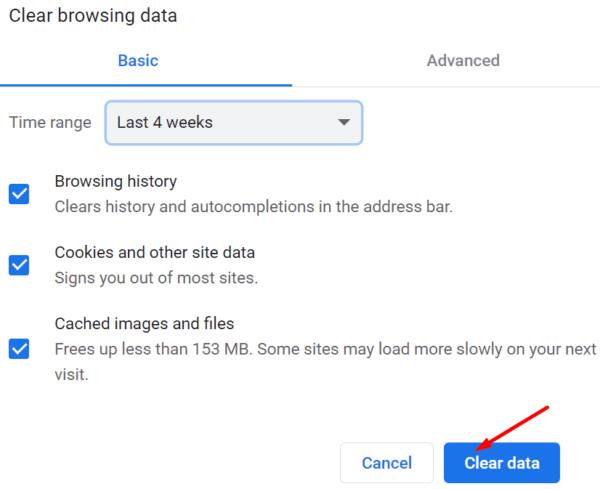
- Gå deretter til Extensions og deaktiver utvidelsene manuelt.
- Oppdater eller installer nettleseren på nytt. Se etter oppdateringer og installer den nyeste nettleserversjonen på enheten din. Hvis problemet vedvarer, installer nettleseren på nytt eller bytt til en annen nettleser.
Reparer Bitwarden som ikke starter på Android og iOS
- Tøm hurtigbufferen .
- På Android, gå til Innstillinger , velg Apper , gå til Alle apper og trykk på Bitwarden. Deretter går du til Lagring og trykker på Tøm cache- knappen.

- På iOS, naviger til Innstillinger , trykk på Generelt og gå til iPhone-lagring . Deretter velger Bitwarden og traff Offload alternativet.

- Lukk bakgrunnsapper . Sørg for å lukke alle appene som kjører i bakgrunnen.
- Oppdater Bitwarden . Se etter oppdateringer og installer den nyeste Bitwarden-appversjonen på enheten din.

- Installer appen på nytt . Mange brukere løste problemet ved å avinstallere og installere appen på nytt. Avinstaller Bitwarden, start mobilenheten på nytt og installer appen på nytt.
- Deaktiver batterisparing . Batterispareren din kan noen ganger begrense appens tilgang til enheten din. Slå av batterispareren og sjekk resultatene.
- Oppdater WebView og Chrome . Hvis dette problemet er forårsaket av WebView, bør du fikse det ved å oppdatere WebView og Chrome. Start Google Play-appen , søk etter WebView og Chrome, og trykk på Oppdater- knappen. Start deretter Android-enheten på nytt og sjekk om problemet er borte.

Konklusjon
Hvis Bitwarden ikke starter på PC, deaktiver nettleserens innebygde passordbehandling, tøm bufferen, slå av utvidelsene og oppdater nettleseren. Hvis du opplever dette problemet på Android eller iOS, oppdater Bitwarden-appen. Hvis problemet vedvarer, må du installere appen på nytt. Trykk på kommentarene nedenfor og gi oss beskjed om disse tipsene hjalp deg med å fikse problemet.